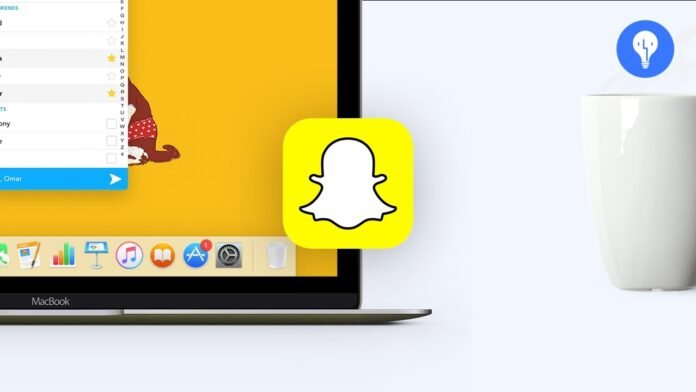Vind je Snapchat leuk, maar zou je het ook graag op je Mac – MacBook willen gebruiken? Het is mogelijk, maar niet zo eenvoudig. Je moet alternatieve oplossingen doorlopen omdat Snapchat officieel niet beschikbaar is voor Mac.
Maar hoe gebruik je Snapchat op een Mac – MacBook-computer? Dit is wat we gaan zien!
Waarom Snapchat gebruiken op Mac – MacBook?
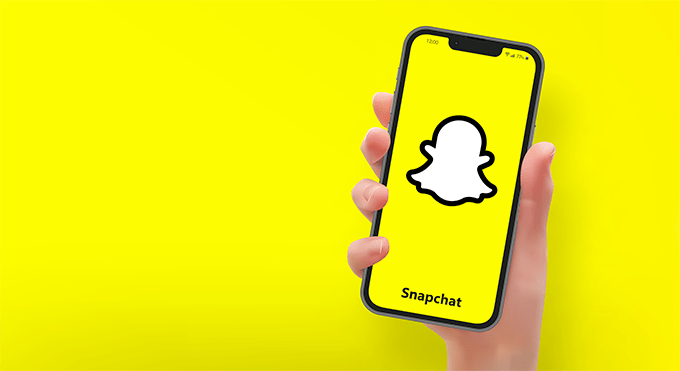
Er zijn verschillende redenen waarom u Snapchat op uw Mac- of MacBook-computer zou willen gebruiken. Bijvoorbeeld :
- Je hebt je smartphone niet binnen handbereik of hij is leeg.
- U wilt profiteren van een groter scherm om de verhalen of foto's van uw vrienden te bekijken.
- U wilt uw toetsenbord en muis gebruiken om gemakkelijker uw berichten te typen of sneller door de app te navigeren.
- U wilt snaps opslaan of overbrengen naar uw computer.
- U wilt bewerkings- of retoucheersoftware gebruiken om uw foto's of video's te verbeteren voordat u ze verzendt.
Wat je motivatie ook is, weet dat er oplossingen zijn om Snapchat op Mac – MacBook te gebruiken. We zullen ze verderop in dit artikel aan u presenteren.
Wat zijn de oplossingen voor het gebruik van Snapchat op Mac – MacBook?
Er is geen officiële versie van Snapchat voor Mac – MacBook. Er zijn echter alternatieve oplossingen waarmee u vanaf uw computer toegang krijgt tot de applicatie.
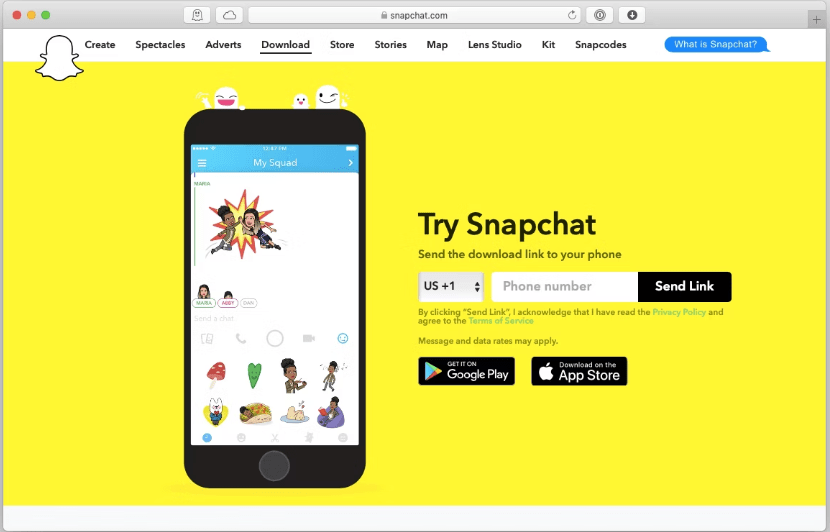
Hier is een samenvattende tabel van de verschillende oplossingen:
| Oplossing | Voordelen | Nadelen |
|---|---|---|
| Android-emulator | Alle Snapchat-functies, beste beeld- en geluidskwaliteit, toetsenbord en muis | Extra software, twee accounts aanmaken, risico op verbanning |
| Chrome-extensie | Geen extra software, Snapchat-filters en effecten, geen risico op verbanning | Beperkte functies, internetverbinding vereist, Chrome-browser vereist |
| LuchtServer | Alle functies van Snapchat, groter scherm, geen risico op verbanning | Extra software, compatibele smartphone en wifi-netwerk vereist, smartphone in de buurt |
| QuickTime-speler | Alle functies van Snapchat, geen extra software, geen risico op verbanning | iPhone en USB-kabel vereist, QuickTime Player om te starten, geen toetsenbord of muis |
- Gebruik een Android-emulator
- Gebruik een Chrome-extensie
- Gebruik AirServer
- Gebruik QuickTime Player
We zullen elk van deze oplossingen gedetailleerd beschrijven, hun voor- en nadelen, evenals de stappen die moeten worden gevolgd om ze te implementeren.
Gebruik een Android-emulator

Een Android-emulator is software waarmee u een Android-omgeving op uw computer kunt simuleren. U kunt dus Android-apps op uw Mac – MacBook installeren en uitvoeren, net alsof u een smartphone of tablet gebruikt.
Er zijn verschillende Android-emulators beschikbaar voor Mac – MacBook, zoals BlueStacks, Nox App Player of MEmu. We nemen het voorbeeld van BlueStacks, een van de meest populaire en best presterende.
Hier leest u hoe u BlueStacks kunt gebruiken om Snapchat op Mac – MacBook te gebruiken:
- Download en installeer BlueStacks op uw computer vanaf de officiële website: https://www.bluestacks.com/fr/index.html

- Start BlueStacks en log in met uw Google-account. Als je er nog geen hebt, maak er dan gratis een aan.
- Ga vanuit BlueStacks naar de Google Play Store en zoek naar Snapchat. Klik op Installeren om de applicatie te downloaden en te installeren.

- Open Snapchat vanuit BlueStacks en log in met je Snapchat-account. Als je er nog geen hebt, maak er dan gratis een aan.
- Geniet van Snapchat op je Mac – MacBook!
De voordelen van deze methode zijn:
- Je kunt alle functies van Snapchat gebruiken, zoals het verzenden en ontvangen van snaps, het bekijken van verhalen, het gebruiken van filters en effecten, enz.
- U kunt genieten van een betere beeld- en geluidskwaliteit dankzij de kracht van uw computer.
- U kunt uw toetsenbord en muis gebruiken om de applicatie te besturen.
De nadelen van deze methode zijn:
- U moet extra software op uw computer installeren, die schijfruimte in beslag kan nemen en de werking ervan kan vertragen.
- Je moet inloggen met twee verschillende accounts: een Google-account en een Snapchat-account.
- Je loopt het risico verbannen te worden door Snapchat als je te vaak een Android-emulator gebruikt, omdat dit kan worden beschouwd als een poging tot vals spelen of hacken.
Gebruik een Chrome-extensie
Een Chrome-extensie is een klein programma dat aan uw Chrome-webbrowser wordt toegevoegd en u toegang geeft tot extra functies. Er is een Chrome-extensie waarmee je Snapchat op je Mac – MacBook kunt gebruiken. Dit is SnapCamera.

Zo gebruikt u Snap Camera om Snapchat op Mac – MacBook te gebruiken:
- Download en installeer Snap Camera op uw computer vanaf de officiële website: https://web.snapchat.com/?ref=snapcam
- Start Snap Camera en kies uit de duizenden beschikbare filters het filter dat u wilt gebruiken.

- Open Chrome en ga naar de Snapchat-website: https://accounts.snapchat.com/
- Log in met je Snapchat-account. Als je er nog geen hebt, maak er dan gratis een aan.
- Klik rechtsboven op het camerapictogram en kies Snap Camera als uw videobron.
- Geniet van Snapchat op je Mac – MacBook!
De voordelen van deze methode zijn:
- U hoeft geen extra software op uw computer te installeren, alleen een Chrome-extensie.
- Je kunt Snapchat-filters en -effecten gebruiken om je foto's en video's te personaliseren.
- Je loopt geen risico om door Snapchat te worden verbannen omdat je de officiële website gebruikt.
De nadelen van deze methode zijn:
- Je kunt niet alle functies van Snapchat gebruiken, zoals het verzenden en ontvangen van snaps, het bekijken van verhalen, enz. Je kunt alleen foto's of video's maken en deze delen op andere platforms, zoals Facebook, Instagram of Twitter.
- Je hebt een stabiele en snelle internetverbinding nodig om toegang te krijgen tot de Snapchat-website.
- U moet Chrome als uw webbrowser gebruiken, wat mogelijk niet uw voorkeur heeft.
Gebruik AirServer

AirServer is software waarmee u van uw Mac – MacBook een AirPlay- of Google Cast-ontvanger kunt maken. Zo stream je het scherm van je iPhone of Android-smartphone draadloos naar je computer.
Zo gebruikt u AirServer om Snapchat op Mac – MacBook te gebruiken:
- Download en installeer AirServer op uw computer vanaf de officiële website: https://www.airserver.com/

- Start AirServer en activeer de AirPlay- of Google Cast-modus, afhankelijk van het type smartphone dat u heeft.
- Open Snapchat op je smartphone en log in met je Snapchat-account. Als je er nog geen hebt, maak er dan gratis een aan.
- Activeer AirPlay of Google Cast op uw smartphone en kies AirServer als bestemming.
- Geniet van Snapchat op je Mac – MacBook!

De voordelen van deze methode zijn:
- Je kunt alle functies van Snapchat gebruiken, zoals het verzenden en ontvangen van snaps, het bekijken van verhalen, het gebruiken van filters en effecten, enz.
- U kunt profiteren van een groter scherm om de foto's van uw vrienden te bekijken of gemakkelijker foto's of video's te maken.
- Je loopt geen risico om door Snapchat te worden verbannen omdat je de officiële app gebruikt.
De nadelen van deze methode zijn:
- U moet extra software op uw computer installeren, die schijfruimte in beslag kan nemen en de werking ervan kan vertragen.
- Je hebt een smartphone nodig die compatibel is met de AirPlay- of Google Cast-functie, evenals een stabiel en snel wifi-netwerk om de verbinding tussen de twee apparaten te garanderen.
- Om de applicatie te kunnen bedienen, moet u uw smartphone in de buurt van uw computer houden.
Gebruik QuickTime Player

QuickTime Player is software die in uw Mac – MacBook is geïntegreerd en waarmee u audio- en videobestanden kunt afspelen, maar ook het scherm van uw computer of uw iPhone kunt opnemen.
Zo gebruikt u QuickTime Player om Snapchat op Mac – MacBook te gebruiken:
- Verbind uw iPhone met uw computer met een USB-kabel.
- Open QuickTime Player op uw computer en klik op Bestand > Nieuwe video-opname.
- Klik op de pijl naast de rode opnameknop en kies uw iPhone als video- en audiobron.
- Open Snapchat op je iPhone en log in met je Snapchat-account. Als je er nog geen hebt, maak er dan gratis een aan.
- Geniet van Snapchat op je Mac – MacBook!

De voordelen van deze methode zijn:
- Je kunt alle functies van Snapchat gebruiken, zoals het verzenden en ontvangen van snaps, het bekijken van verhalen, het gebruiken van filters en effecten, enz.
- U kunt profiteren van een groter scherm om de foto's van uw vrienden te bekijken of gemakkelijker foto's of video's te maken.
- Je loopt geen risico om door Snapchat te worden verbannen omdat je de officiële app gebruikt.
De nadelen van deze methode zijn:
- U moet extra software op uw computer installeren, die schijfruimte in beslag kan nemen en de werking ervan kan vertragen.
- Je hebt een smartphone nodig die compatibel is met de AirPlay- of Google Cast-functie, evenals een stabiel en snel wifi-netwerk om de verbinding tussen de twee apparaten te garanderen.
- Om de applicatie te kunnen bedienen, moet u uw smartphone in de buurt van uw computer houden.
Conclusie
Zoals je kunt zien, bestaat er geen ideale oplossing voor het gebruik van Snapchat op Mac – MacBook. Je moet alternatieve methoden gebruiken die elk hun sterke en zwakke punten hebben. We hebben u kennis laten maken met de vier belangrijkste: de Android-emulator, de Chrome-extensie, AirServer en QuickTime Player. Het is aan u om degene te kiezen die het beste bij uw behoeften en wensen past. We hopen dat deze handleiding nuttig was en dat je van Snapchat op je computer kunt genieten.